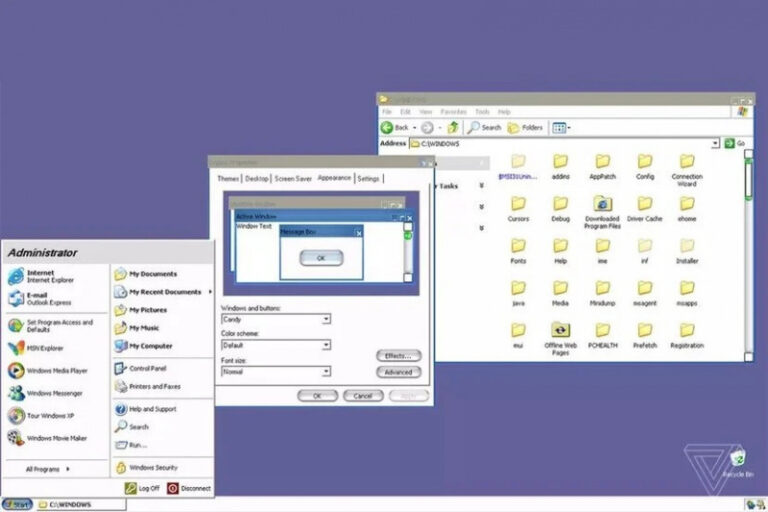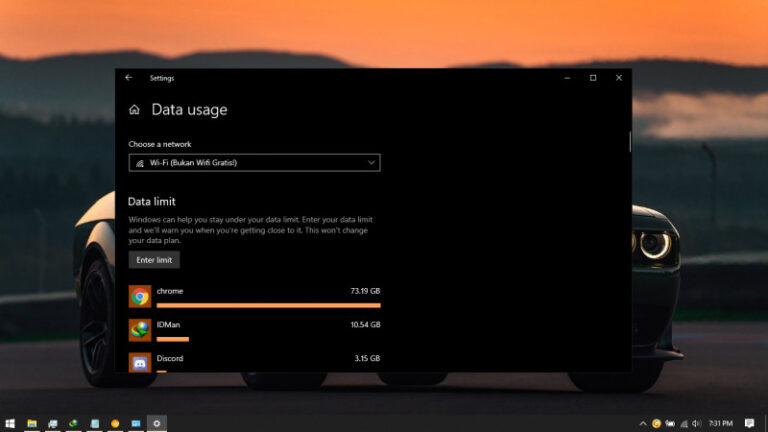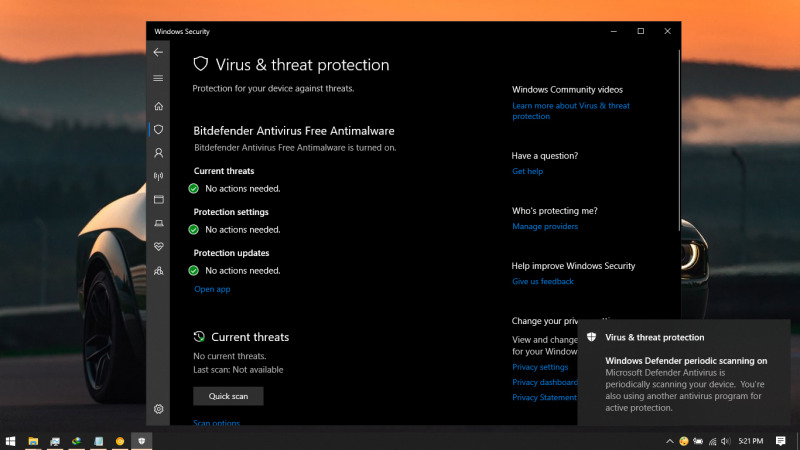
Seiring dengan berkembangnya Windows 10, Microsoft juga terus melakukan pengembangan terhadap anti virus bawaan mereka yakni Windows Defender (yang kini menjadi Microsoft Defender). Dimana salah satunya adalah fitur Periodic Scanning.
Periodic Scanning merupakan fitur yang ada pada saat kamu menginstall anti virus pihak ke-3. Jadi melalui fitur ini, Microsoft Defender akan bekerja sama dengan anti virus pihak ke-3 untuk melakukan scanning untuk menemukan ancaman keamana secara berkala (periodic).
Baca juga tutorial Windows 10 lainnya:
- Cara Unlink Lisensi Windows 10 dari Akun Microsoft
- Cara Menentukan Target Feature Updates di Windows 10 Versi 2004
- Cara Modifikasi File ISO Windows 10
- Cara Memastikan File ISO Windows Corrupt atau Tidak
- Cara Membuat Bootable Windows 10 dengan Rufus
- Cara Membuat File Dummy di Windows 10
- Cara Install Aplikasi di Windows 10 dengan Winget
- Cara Mengetahui Edisi Windows 10 yang Kamu Gunakan
- Memahami Penamaan dalam File ISO Windows
- Cara Membuat Bootable Windows 10 dengan Ventoy
- Cara Membuat ISO Windows 10 dari SmartVersion (SVF)
- Cara Menghapus File Duplikat dengan PowerShell
- Cara Membuat Bootable Windows 10 dengan PowerISO
Mengaktifkan Periodic Scanning di Microsoft Defender
- Buka Windows Security, kamu bisa menemukannya melalui pencarian di Start Menu.
- Pada halaman utama, klik opsi Virus & threat protection.
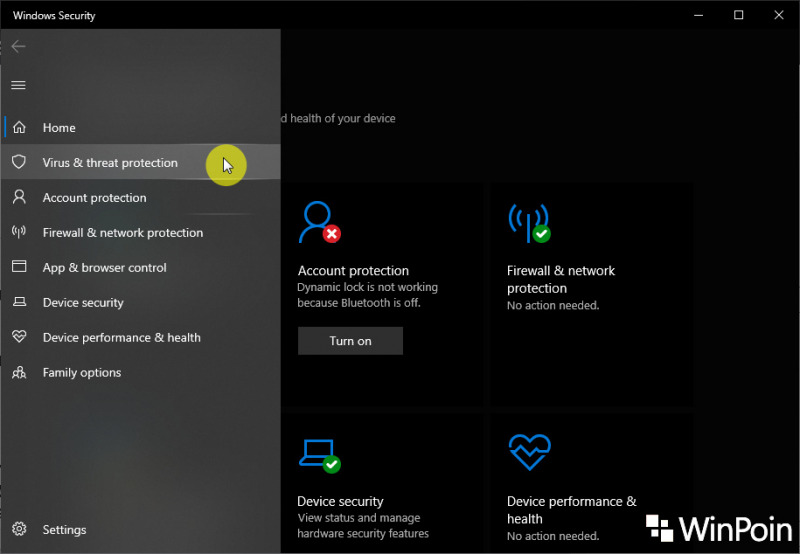
- Kemudian klik opsi Microsoft Defender Antivirus options.
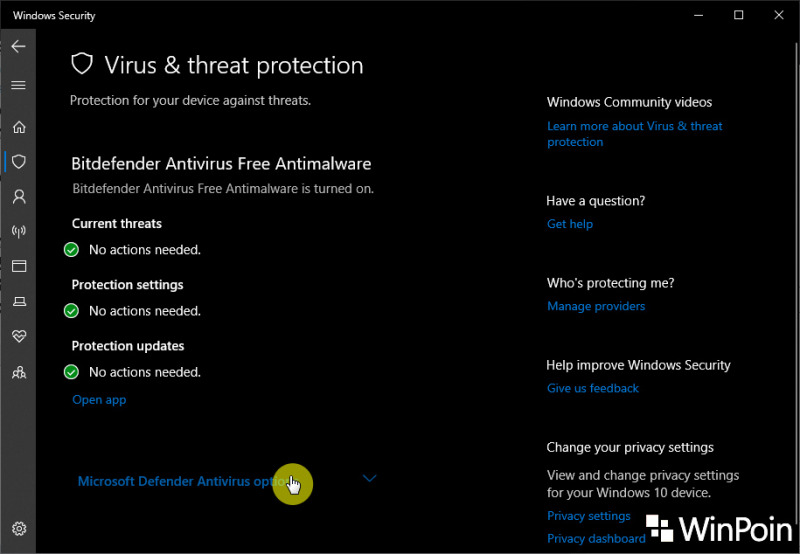
- Aktifkan (on) opsi Periodic scanning.
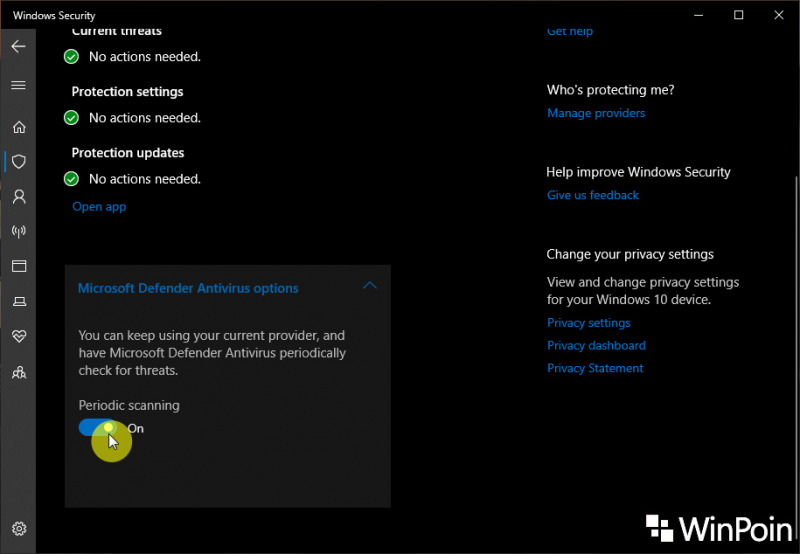
- Done.
Jika opsi pada langkah ke-3 hilang, itu artinya kamu tidak memiliki anti virus pihak ke-3 atau Microsoft Defender kamu masih aktif (karena secara default Microsoft Defender akan tidak aktif ketika meng-install anti virus pihak ke-3).